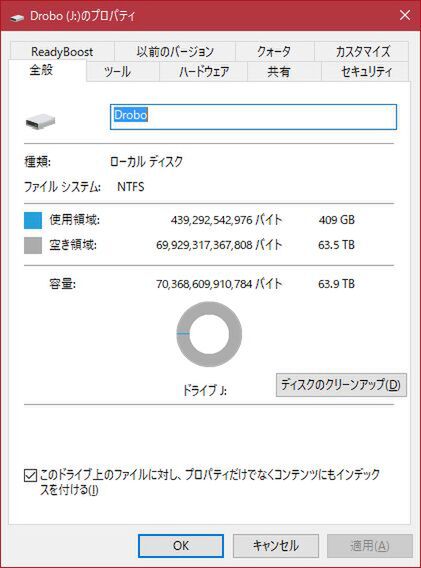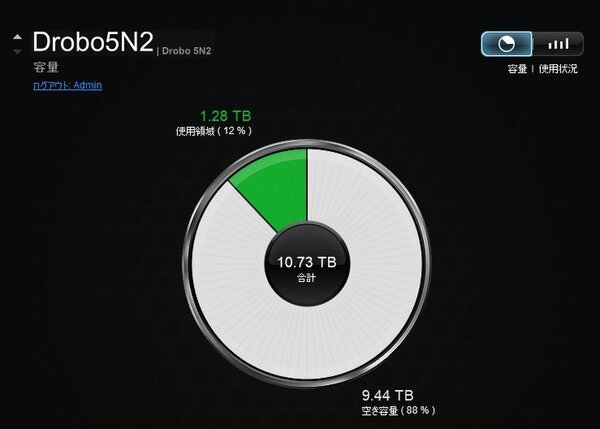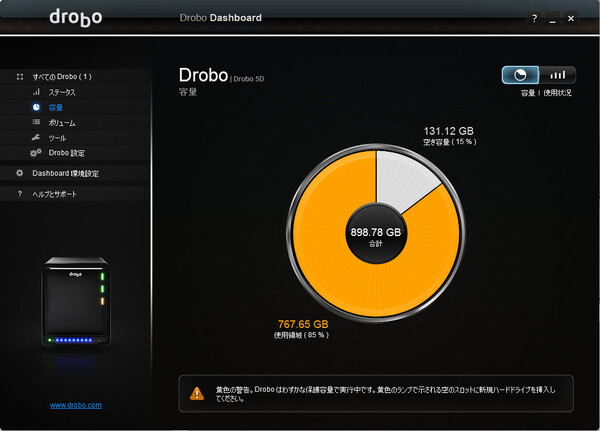プリンストンが販売する高機能ストレージ「Drobo」を活用しよう 第37回
Droboユーザーの良き仲間!
Drobo管理のキモ「Drobo Dashboard」を細かく紹介
2018年05月01日 11時00分更新
実効容量の確認は「容量」で
Droboの各機種はNAS型/DAS型を問わず、HDDの追加や交換によって、実際に記録できる容量が可変となっている。一方PCやMacといったコンピューター側から見ると、ストレージ機器というのは使用中に記録容量が変化するものではない。この違いを吸収するため、Droboでは「シンプロビジョニング」という技術が用いられている。
MacやPCから見ると、Droboは常に64TBのデバイスとして認識されている(正確には64TiB、64×1024×1024×1024×1024= 70,368,744,177,664バイト)。もちろん現実には、搭載しているHDDの合計容量は64TBよりも少ないし、データ保護のために必要な分を差し引くと、実際に記録できる容量(実効容量)はもう少し小さくなる。
Droboは、そういった実効容量を気にせずに運用できるデバイスだ。これまでの連載でも紹介してきたように、本体前面の青色LEDの点灯数によって大雑把に残り容量を把握し、不足してきたらHDDの追加/交換というのが、開発元の米Droboが想定する使い方なのであろう。
そうはいっても、やはり「今の空き容量はどれくらい?」と細かいことが気になる人もいるだろう(少なくとも筆者は気になってしまう)。「容量」の項目は、そういう場合に使用するものだ。「容量」をクリックすると、実効容量とデータ記録で使用している容量が円グラフで示されている。
Droboでは「表示が緑色の場合は問題なし」ということは前述したが、上に示した画面写真のように、円グラフが緑色の時は特に問題ないので、そのまま使用していれば良い。
たくさんのデータを保存した結果、空き容量が少なくなってくると、この円グラフが黄色で表示されるようになる。こうなったら、HDDの追加/交換を実施しよう。このままの状態で使用し続けて、さらに空き容量が少なくなると、今度は円グラフの色が赤くなり、「HDDの追加/交換ライト点灯!」という気分になってくる。
Droboは、搭載しているHDDが故障(設定により1または2台までの故障に対応可)しても、記録されているデータを失うことのない仕組みを採用している。これは平たく言うと、データを複製して別々のHDDに記録しているのだが、その分実際に記録できる容量は、単純にHDDの容量を足したものより減ることになる(実際はもう少し込み入った仕組みが使われているので、詳細は連載の記事を参照してほしい)。
HDDの利用状況を詳しく見る
この辺りの詳細は、右上の「使用状況」をクリックすると表示される。下に示した画面写真のバーグラフの横幅が、搭載した全HDDの合計容量を表し、白く表示されている「データに利用可能」な領域が実効容量となる。
オレンジ色の「保護に使用」の部分が、データ保護のために使用されている領域の合計だ。またHDDの容量の組み合わせによっては使用できない部分は、青色(拡張用に予約済み)と灰色(オーバーヘッド)で表されている。
この画面を詳細に見てみると、HDDのラベルに記載されている容量の合計(上の例では3TBが4台と4TBで16TB)と、実際の容量(14.55TB)がずれている理由も、下の方に小さい文字で表示されている。
要するに、HDDベンダーは1000×1000×1000バイトを1GBと表示するのに対して、WindowsやmacOSでは1024×1024×1024バイト(1,073,741,824バイト)を1GBと表示しているからだ。
(次ページ、「作成した記録領域を管理する「ボリューム」と「共有」」に続く)

この連載の記事
-
第47回
sponsored
まさに究極のDrobo! Thunderbolt 3&SSDキャッシュ対応の「Drobo 8D」を試す -
第46回
sponsored
Droboに「AWS CLI」を入れ、Amazon S3にデータバックアップ -
第45回
sponsored
高機能ストレージ「Drobo」はトラブル対策も万全! -
第44回
sponsored
Windowsの機能を使ってDAS型のDrobo 5CをNAS化する! -
第43回
sponsored
Droboなら自分専用のクラウドストレージも簡単に実現できる! -
第42回
sponsored
Droboが柔軟かつ安全な理由は独自RAIDの仕組みにあった! -
第41回
sponsored
Droboの騒音や発熱、消費電力を徹底検証! -
第40回
sponsored
写真愛好家向けのバックアップとしてDroboはどうだろう? -
第39回
sponsored
家庭やオフィスでのデータ共有に便利な「Drobo 5N2」は設定も超簡単! -
第38回
sponsored
大切なデータの保存に役立つ「Drobo 5C」をゼロから紹介! - この連載の一覧へ